Spis treści:
- Przed próbą wprowadzenia jakichkolwiek poprawek zwiększających prędkość przeglądania sprawdź prędkość i sygnał Internetu. Przyczyną niskiej prędkości przeglądania może być niestabilna lub wolna łączność.
- Rozważ wyłączenie Brave Ads, aby potencjalnie poprawić szybkość przeglądarki. Chociaż reklamy te oferują nagrody, mogą również przyczyniać się do spowolnienia czasu ładowania. Wyłączenie ich może spowodować szybsze i mniej rozpraszające przeglądanie.
- Zamknij niepotrzebne karty i okna, aby zwiększyć wydajność przeglądarki. Zbyt wiele otwartych kart, szczególnie z elementami dynamicznymi, takimi jak klipy audio i wideo, może spowolnić działanie przeglądarki. Regularne zamykanie nieużywanych kart może zapewnić płynniejsze przeglądanie.
Wolna przeglądarka może mieć wpływ na komfort przeglądania i produktywność. I choć Brave to przeglądarka nastawiona na prywatność i oferująca doskonałe wrażenia użytkownika, może, podobnie jak wszystkie inne przeglądarki, czasami ładować się powoli. Dobra wiadomość jest taka, że możesz zrobić wiele rzeczy, aby przyspieszyć działanie przeglądarki Brave i cieszyć się nieprzerwanym, szybkim przeglądaniem.
1. Sprawdź prędkość i sygnał swojego Internetu
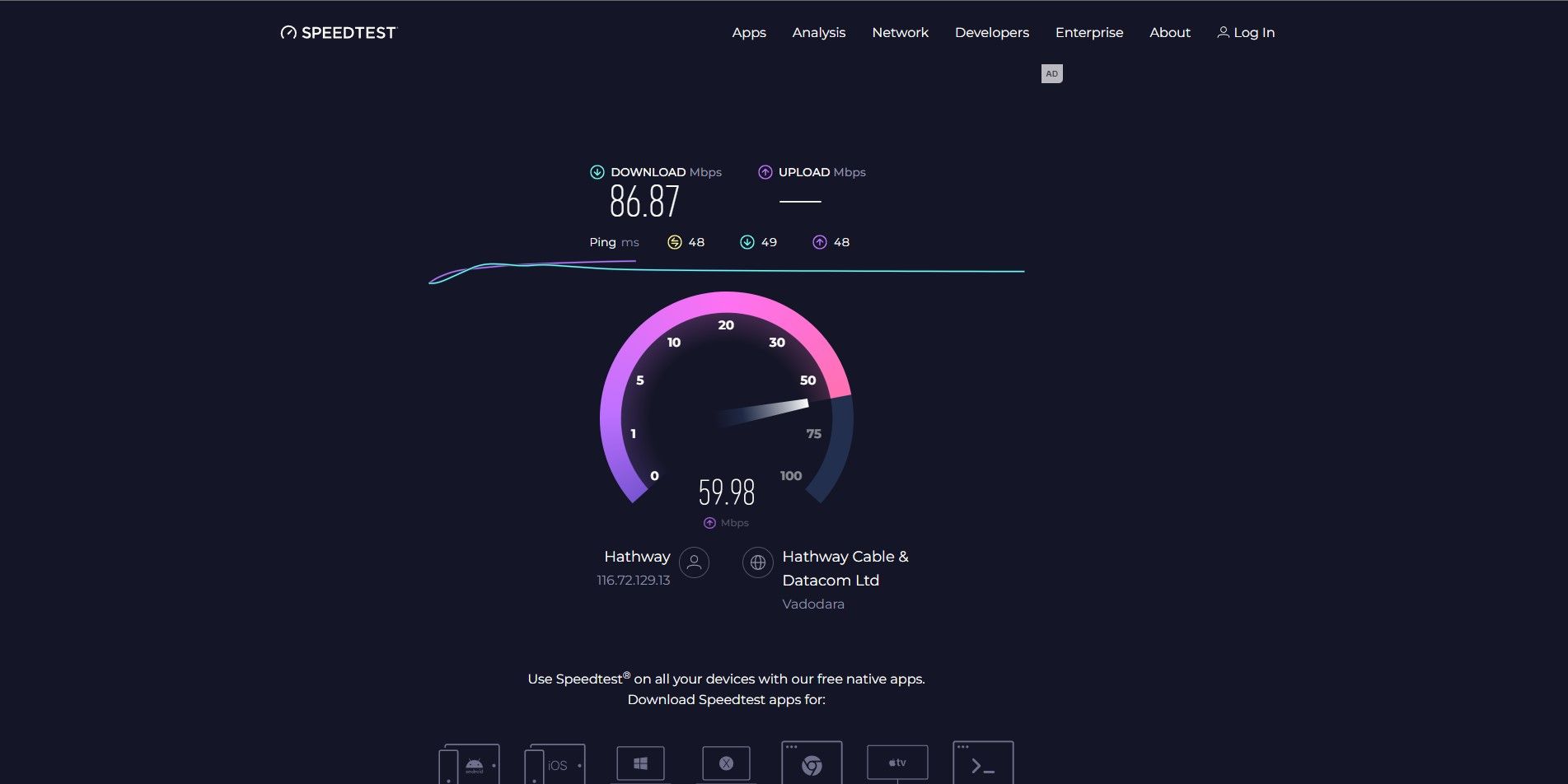
Zanim spróbujesz jakiejkolwiek poprawki zwiększającej prędkość przeglądania, pierwszym krokiem powinno być sprawdzenie, czy Twój Internet działa tak, jak powinien. Istnieje kilka stron internetowych, na których możesz bezpłatnie przetestować prędkość swojego Internetu. Jeśli masz do czynienia z niestabilną lub wolną łącznością, może to znacząco wpłynąć na szybkość przeglądania.
Jeśli podejrzewasz, że problem dotyczy Twojego Internetu, spróbuj ponownie uruchomić router i modem. Możesz także skontaktować się ze swoim dostawcą usług internetowych. Sprawdź także, czy prędkość przeglądania jest niska tylko w jednej lub kilku witrynach internetowych. Możliwe, że witryna nie działa, co wpływa na prędkość przeglądania.
Jeśli korzystasz z innych przeglądarek i stwierdzasz, że działają one normalnie, przyczyną spowolnienia przeglądania może być problem z Brave.
2. Wyłącz Brave Ads
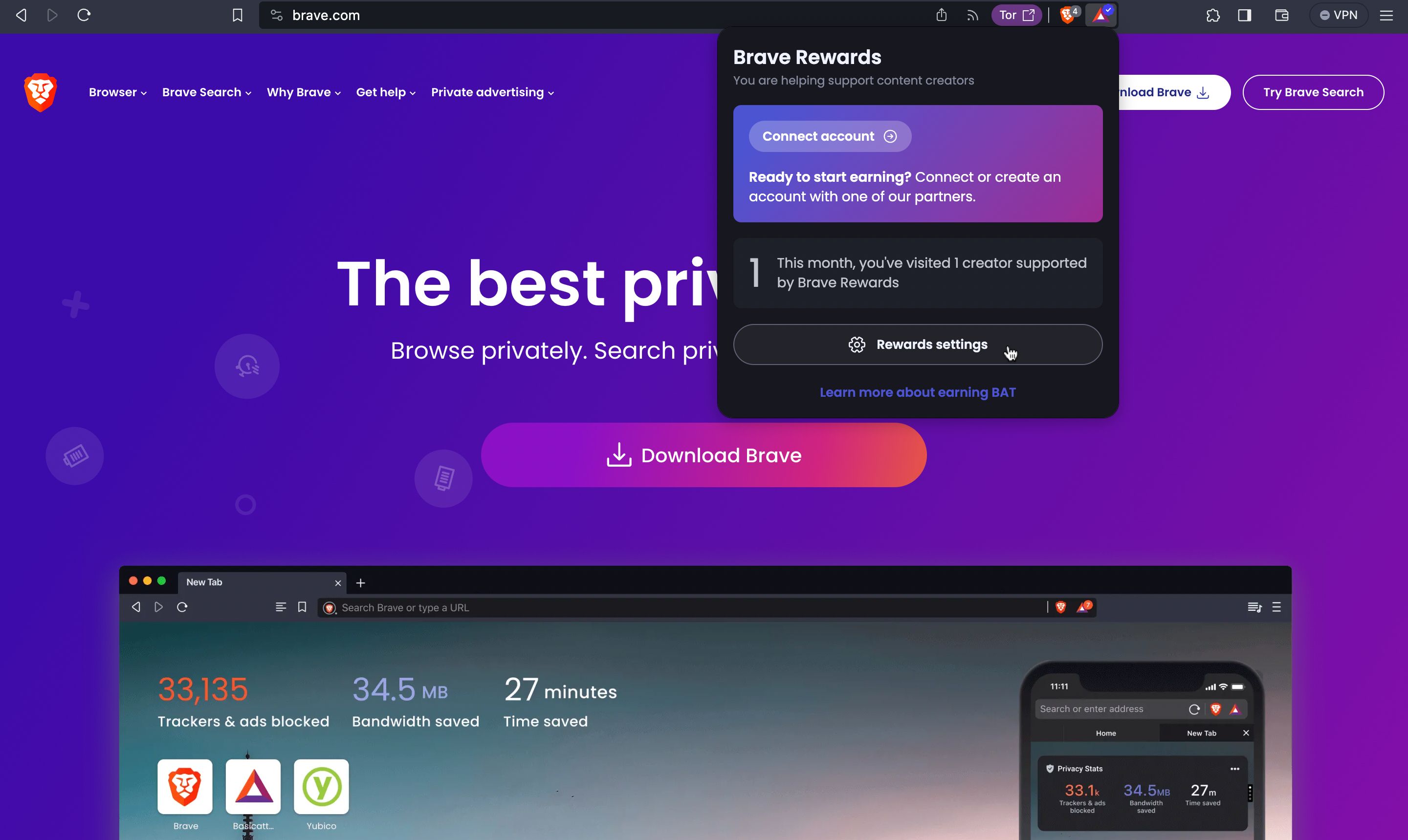
Jedną z kluczowych cech Brave jest przeglądanie bez reklam. Jednak Brave daje również użytkownikom możliwość włączenia Brave Ads; osoby, które mają włączoną usługę Brave Ads, uzyskują dostęp do Brave Rewards, czyli unikalnego programu nagród wbudowanego w przeglądarkę. Chociaż Brave Ads są mniej inwazyjne i bardziej chronią prywatność w porównaniu do reklam w innych głównych przeglądarkach, wymagają pewnego czasu ładowania, co może mieć wpływ na szybkość przeglądarki.
Jeśli włączyłeś Brave Ads, aby zdobywać nagrody, wyłączenie ich w przeglądarce jest dość proste. Pamiętaj jednak, że wyłączenie ich będzie miało wpływ na Twoją możliwość zdobywania nagród Brave. To powiedziawszy, bez tych reklam przeglądanie będzie prawdopodobnie szybsze i mniej rozpraszające.
Alternatywnie, jeśli chcesz nadal zdobywać Brave Rewards, możesz zmniejszyć liczbę reklam, które Brave wyświetla Ci w ciągu godziny. Chociaż wartość domyślna wynosi dziesięć reklam na godzinę, możesz obniżyć ją do jednej reklamy na godzinę. Aby to zrobić, kliknij ikonę trójkąta na pasku przeglądarki (logo BAT, kryptowaluta Brave) i wybierz Ustawienia Rewards. Zobaczysz teraz opcje zmiany liczby reklam wyświetlanych na godzinę.
3. Zamknij otwarte karty
Otwarcie zbyt wielu kart i okien może mieć wpływ na wydajność przeglądarki. Jest to bardziej prawdopodobne, jeśli używasz starszej wersji przeglądarki i otwarte karty zawierają elementy dynamiczne, takie jak klipy audio i wideo.
Jeśli więc masz problemy z przeglądarką, zamknij karty, których aktualnie nie używasz. Ogólnie rzecz biorąc, dobrym pomysłem jest okresowe sprawdzanie liczby otwartych okien i kart i zamykanie tych niepotrzebnych, aby zapewnić płynniejsze przeglądanie.
4. Usuń niepotrzebne rozszerzenia

Rozszerzenia przeglądarki to aplikacje, które do działania potrzebują mocy obliczeniowej. Chociaż wiele z nich jest niezwykle przydatnych, czasami mogą mieć wpływ na wydajność przeglądarki. Chociaż kilka rozszerzeń nie będzie miało zauważalnego wpływu na funkcjonalność i wydajność przeglądarki, zainstalowanie ich zbyt wielu może niestety spowolnić przeglądarkę i urządzenie.
Co więcej, niektóre rozszerzenia mogą również powodować zagrożenia bezpieczeństwa. Te niebezpieczne rozszerzenia narażają Twoje dane osobowe na ryzyko i powodują między innymi spowolnienie działania przeglądarki.
Jeśli zauważyłeś znaczne spowolnienie szybkości przeglądarki, być może nadszedł czas na odinstalowanie kilku rozszerzeń. Aby usunąć rozszerzenia w przeglądarce Brave, kliknij ikonę menu hamburgera w prawym górnym rogu strony. Następnie kliknij opcję Rozszerzenia. Na stronie, która się otworzy, kliknij przycisk Usuń, który znajdziesz pod każdym pobranym rozszerzeniem.
5. Wyłącz VPN
VPN szyfruje Twoje dane online, aby zachować prywatność Twojej aktywności. Chroni to Twoją prywatność i zapewnia dodatkową warstwę bezpieczeństwa. Ponieważ jednak VPN kieruje Twój ruch internetowy przez serwer w zdalnej lokalizacji, doświadczysz pewnej utraty prędkości.
Zwykle okazuje się, że im mniejsza odległość między Tobą a serwerem VPN, tym większa będzie prędkość Internetu. Znaczna odległość będzie miała wpływ na prędkość przeglądania. Jeśli doświadczasz wolniejszych prędkości przeglądarki, sprawdź, czy włączyłeś wbudowaną sieć VPN Brave. Aby to sprawdzić, kliknij ikonę VPN w prawym górnym rogu strony.
Jeśli musisz korzystać z VPN, wybierz lokalizację bliżej swojego kraju. Obecnie Brave oferuje serwery VPN w lokalizacjach takich jak Australia, Brazylia, Kanada, Francja, Niemcy, Japonia, Włochy, Holandia, Hiszpania, Singapur, Szwajcaria, USA (z czterema lokalizacjami serwerów — Środkowa, Wschodnia, Północno-Zachodnia i Zachodnia), i Wielkiej Brytanii.
6. Wyczyść dane przeglądania
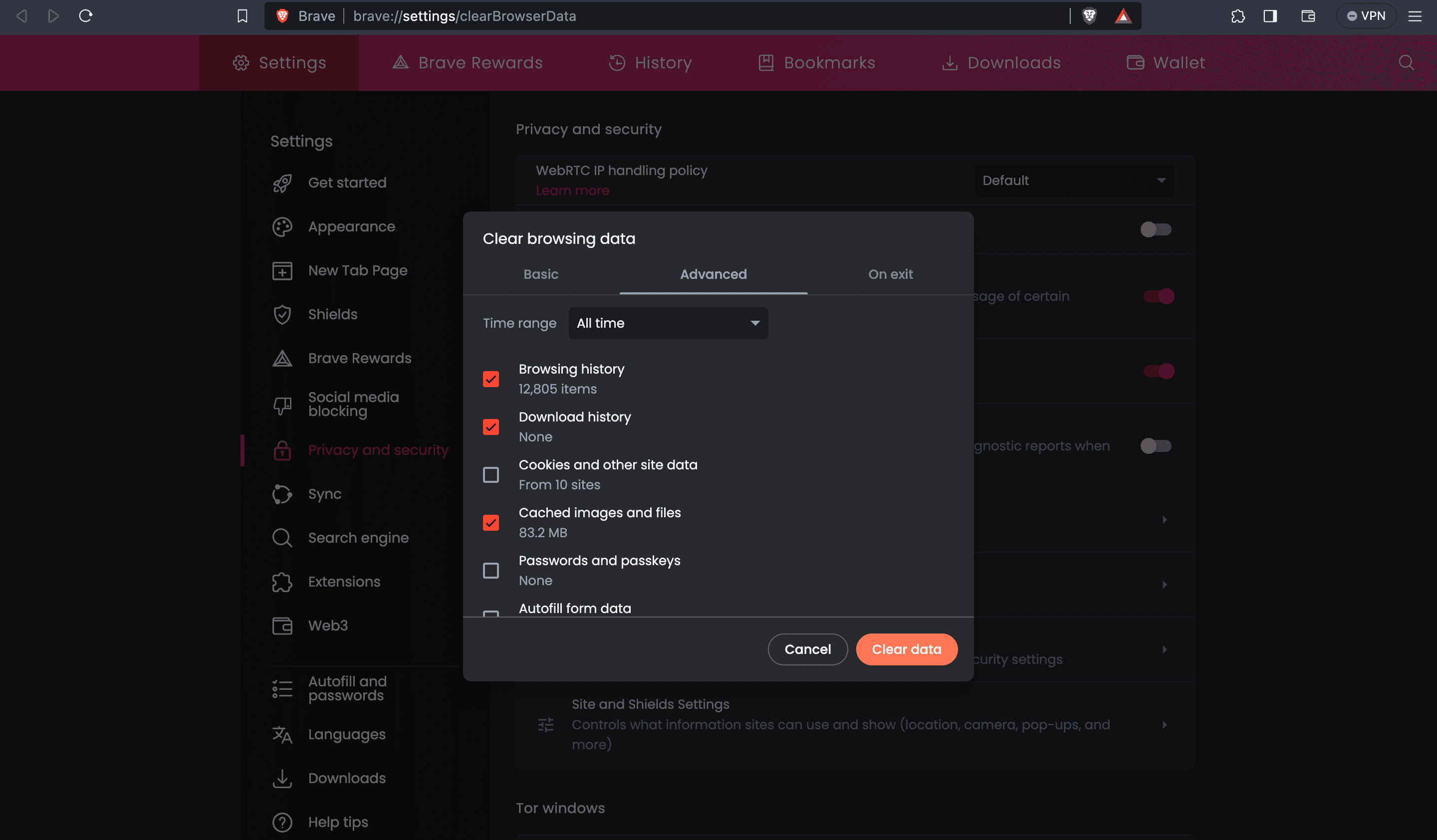
Jeśli przeglądanie wydaje się powolne, rozważ wyczyszczenie historii przeglądania, w tym obrazów i plików znajdujących się w pamięci podręcznej. Przeglądarki internetowe zazwyczaj przechowują informacje o każdej odwiedzanej witrynie. Jeśli nie pamiętasz, kiedy ostatni raz czyściłeś historię przeglądania, prawdopodobnie teraz jest dobry moment, aby to zrobić.
Podczas czyszczenia danych przeglądania unikaj usuwania plików cookie, ponieważ spowoduje to usunięcie wszystkich danych osobowych z przeglądarki, w tym danych logowania oraz ustawień i preferencji witryny.
7. Zaktualizuj swoją przeglądarkę
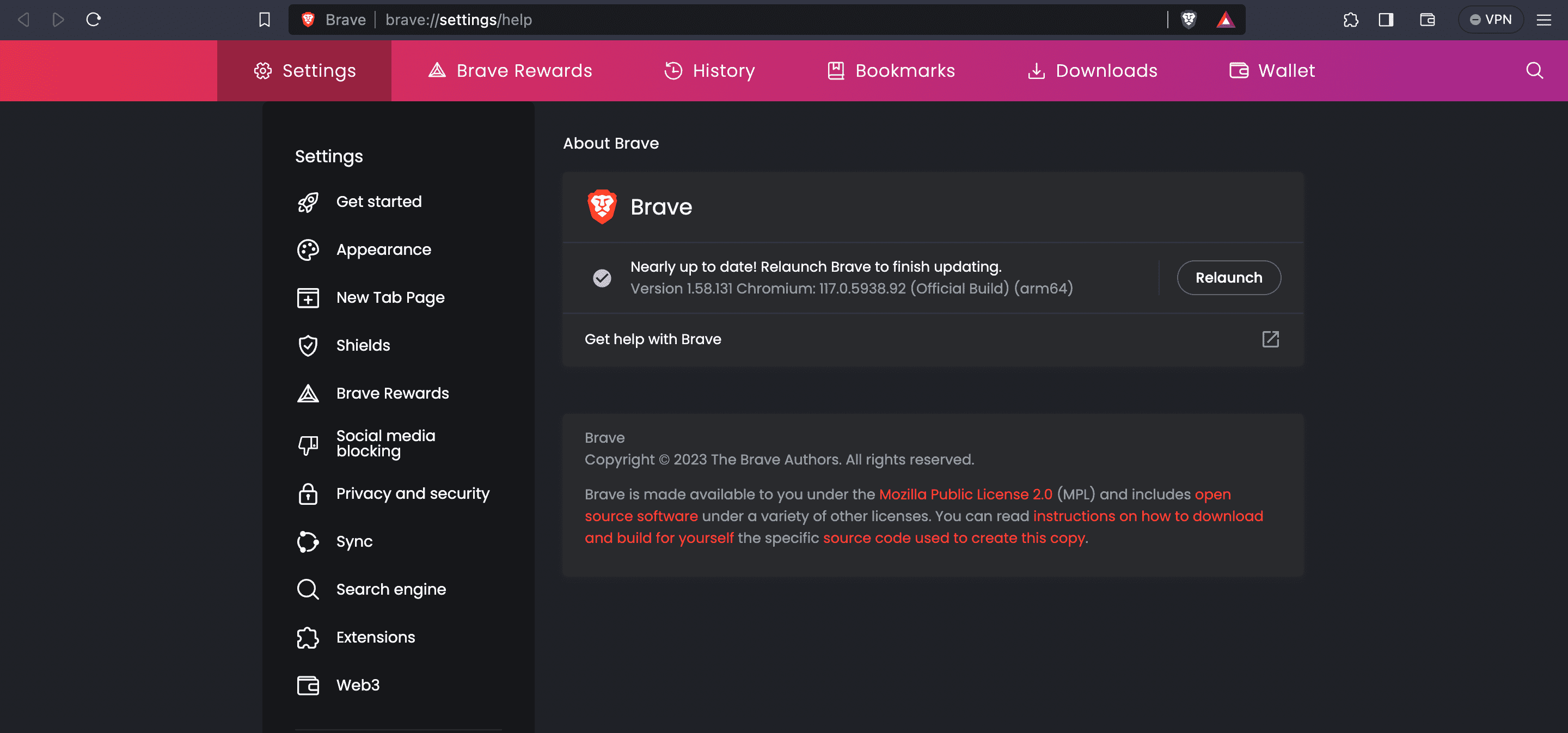
Jeśli oprogramowanie przeglądarki jest nieaktualne, może to mieć wpływ na prędkość przeglądania. W takim przypadku aktualizacja przeglądarki może poprawić jakość przeglądania. Każda nowa wersja Brave oferuje ulepszenia w stosunku do poprzedniej.
Dzięki temu nie tylko będziesz w stanie rozwiązać problemy związane z szybkością, ale możesz także uzyskać dostęp do nowych funkcji, poprawek bezpieczeństwa i innych ulepszeń, aktualizując przeglądarkę. Aby zaktualizować Brave, kliknij ikonę menu hamburgera w prawym górnym rogu strony. Następnie kliknij Informacje o Brave.
Jeśli to się nie powiedzie, w ostateczności rozważ odinstalowanie i ponowne zainstalowanie przeglądarki. Po wykonaniu tej czynności zazwyczaj zauważysz dużą poprawę, ale możesz utracić część danych przechowywanych w przeglądarce.
Skorzystaj z tych łatwych poprawek, aby poprawić prędkość przeglądania Brave
Każda z tych poprawek może pomóc poprawić szybkość i wydajność przeglądarki. Czasami wystarczy jedna z wyżej wymienionych poprawek, aby zauważyć wyraźną poprawę. Ale innym razem może być konieczne wypróbowanie więcej niż jednej z tych poprawek. Jeśli pomimo wypróbowania wszystkich tych rozwiązań nadal występują problemy związane z szybkością, najlepiej skontaktować się z centrum pomocy Brave.

